本文主要带大家学习下EDIUS色彩校正之单色的使用方法,本教程依据实例教大家一步一步使用edius。
1、首先我们导入一张图片到EDIUS中,然后打开特效面板选择色彩校正中的单色特效,并把它拖拽到素材图片上,这时候我们就可以看见素材图片变成黑白色了。可见下图:
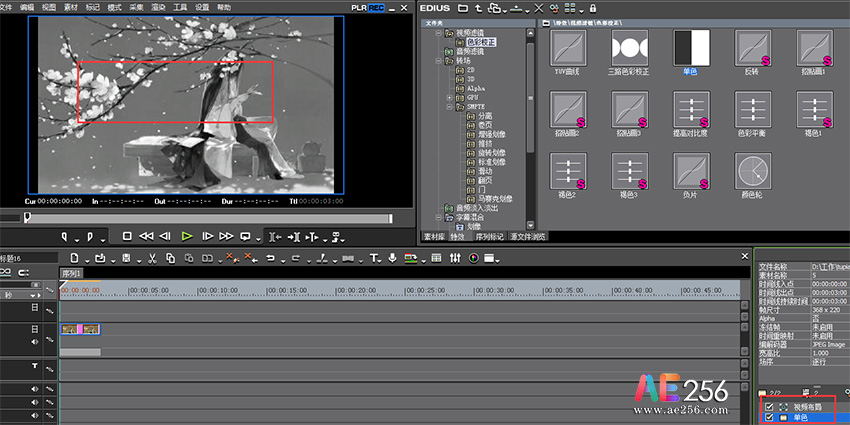
图1:EDIUS色彩校正
2、我们在信息窗口中双击“单色”特效进入其设置窗口:
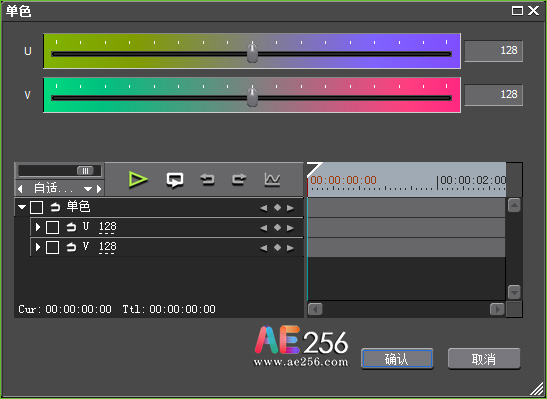
图2:EDIUS色彩校正
根据窗口中的信息,我们可以调整“U”和“V”的滑块的位置。当我们把U的滑块向右面滑动时图片就会慢慢地变蓝,向左面移动会发现图片变绿;同样,移动V的滑块向右图片会变红,向左会变青;当他们两个都在中间时即值都为“128”图片成灰白色。根据这个特点,如果我们想要图片呈暖色可以滑动U和V的曲线向暖色方向移动,反之亦然。
3、在这个窗口中我们除了看到这个,还可以调整“U”“V”的位置添加关键帧制作出动画。现在小编给大家做个事例:

图3:EDIUS单色
EDIUS色彩校正之单色的使用教程到这里已经讲完了,希望对大家有帮助。
 视频制作教程
视频制作教程